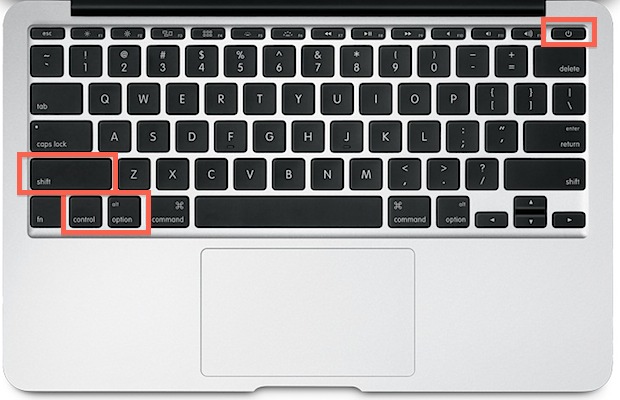ตัวบ่งชี้ว่าอาจจำเป็นต้องรีเซ็ต SMC
หลังจากดำเนินการแก้ไขปัญหาตามปกติแล้ว อาการเหล่านี้อาจบ่งชี้ว่าจำเป็นต้องรีเซ็ต SMC
- พัดลมของคอมพิวเตอร์ทำงานที่ความเร็วสูง แม้ว่าจะไม่มีการใช้งานคอมพิวเตอร์อย่างหนัก และมีการระบายอากาศที่ดีอยู่แล้ว เสียงพัดลมดังเต็มสปีดตลอดเวลาหรือเป็นช่วงๆ
- แบ็คไลท์คีย์บอร์ดอาจทำงานผิดปกติบนคอมพิวเตอร์ Mac ที่มีคุณสมบัตินี้ ไม่ติด ลดแสง เบาแสงไม่ได้
- ไฟแสดงระดับแบตเตอรี่ (ถ้ามี) ทำงานไม่ถูกต้องบนโน้ตบุ๊ค Mac ที่ใช้แบตเตอรี่แบบถอดออกไม่ได้ ด้านข้างเครื่อง MacBook Pro Unibody กดแล้วไฟไม่ขึ้นไม่ติด
- แบ็คไลท์จอแสดงผลทำงานผิดปกติเมื่อมีการเปลี่ยนแปลงแสงสว่างภายนอกบนคอมพิวเตอร์ Mac ที่มีคุณลักษณะนี้ จอมืดเพิ่มลดแสงหน้าจอ Mac ไม่ได้
- คอมพิวเตอร์ไม่ตอบสนองต่อการกดปุ่มเปิด/ปิดเครื่่อง (หลังจากตรวจสอบสายไฟหรือเปลี่ยนใหม่แล้ว)
- คอมพิวเตอร์โน้ตบุ๊ค Mac ไม่ตอบสนองเมื่อคุณปิดหรือเปิดฝาพับ (Sleep แล้วไม่ตื่น)
- คอมพิวเตอร์พักเครื่องหรือปิดเครื่องโดยไม่คาดหมาย
- แบตเตอรี่ไม่ชาร์จตามปกติ สถานะไฟเป็นสีเขียวหรือสีส้มแต่ไม่ชาร์จ หรือไฟไม่ติดเลย หรือชาร์จไฟไม่เข้าที่ตัวแบต
- ไฟ LED ของอะแดปเตอร์แปลงไฟ MagSafe แสดงการทำงานไม่ถูกต้อง สีส้ม = ชาร์จ สีเขียว = แบตเต็มแล้ว ดับ = ไม่ทำงาน ไม่มีไฟเข้า
- คอมพิวเตอร์ทำงานช้ากว่าปกติแม้ว่าจะไม่มีการใช้ CPU สูงกว่าปกติ
- ไอคอนแอพพลิเคชั่นอาจเด้งใน Dock เป็นเวลานานเมื่อเปิดใช้งาน
- แอพพลิเคชั่นอาจไม่ทำงานอย่างถูกต้องหรืออาจหยุดตอบสนองหลังจากเปิดแล้ว
- คอมพิวเตอร์ที่รองรับโหมดแสดงผลเป้าหมายไม่สลับการทำงานหรือออกจากโหมดการแสดงผลเป้าหมายอย่างที่คาดไว้ หรือสลับการทำงานหรือออกจากโหมดแสดงผลเป้าหมายในเวลาที่ไม่ได้คาดไว้
- การส่องสว่างรอบๆ พอร์ต I/O บน Mac Pro (ปลายปี 2013) ไม่ทำงานเมื่อคุณขยับคอมพิวเตอร์
วิธีการรีเซทมีสองลักษณะ
ในกรณีที่เป็นแบตเตอรี่แบบถอดออกไม่ได้ (MacBook Air, MacBook Pro, MacBook Pro Retina, MacBook 12-inch)
- ปิดเครื่อง Mac
- เสียบ อะแดปเตอร์แปลงไฟ MagSafe หรือ USB-C เข้ากับแหล่งจ่ายไฟและ Mac
- ใช้คีย์บอร์ดในตัว กด Shift-Control-Option ที่ด้านซ้ายของคีย์บอร์ด แล้วกดปุ่มเปิด/ปิดไปพร้อมกัน
- ปล่อยปุ่มทั้งหมด แล้วกดปุ่มเปิดปิดอีกครั้งเพื่อเปิดเครื่อง Mac
ในกรณีที่เป็นแบตเตอรี่แบบถอดออกได้
- ปิดเครื่อง Mac
- ถอดอะแดปเตอร์แปลงไฟ MagSafe ออกจากเครื่อง Mac
- ถอดแบตเตอรี่ (เรียนรู้เกี่ยวกับการถอดแบตเตอรี่ในคอมพิวเตอร์ MacBook และ MacBook Pro)
- กดปุ่มเปิด/ปิดค้างไว้เป็นเวลา 5 วินาที
- ใส่แบตเตอรี่และเสียบอะแดปเตอร์แปลงไฟ MagSafe อีกครั้ง
- กดปุ่มเปิด/ปิดเพื่อเปิดเครื่อง Mac
ไฟ LED บนอะแดปเตอร์แปลงไฟ MagSafe อาจเปลี่ยนสถานะหรือปิดลงชั่วคราวเมื่อคุณรีเซ็ต SMC
ทางเราได้มีประสบการณ์ตรงที่เกิดขึ้น ลูกค้าแจ้งว่าชาร์จไฟไม่เข้า สถานะไฟขึ้นส่ีเขียวตลอด ไม่ชาร์จแบตเลย ถอดออกแล้วเครื่องดับทันที เราตรวจเช็คเบื้องต้นด้วยการ Reset SMC ดู ปรากฏว่า สามารถกลับมาใช้งานได้ปกติครับ เลยนำมาเสนอให้ทราบกัน เพื่อเป็นประโยชน์ต่อผู้ที่ใช้งานเครื่อง Mac ที่เป็น Notebook (MacBook Air, MacBook Pro, MacBook Pro Retina, MacBook 12-inch) เพื่อแก้ไขเบื้องต้นด้วยตนเองก่อนได้ครับ
www.ioverserve.com
Line : iOverServe
รับซ่อม Mac ทุกรุ่น คุณภาพและบริการที่มีมาตราฐาน
ไอโอเวอร์ เซิร์ฟ ซ่อม Mac ไว้ใจเรา "Fix Mac Trust Me"